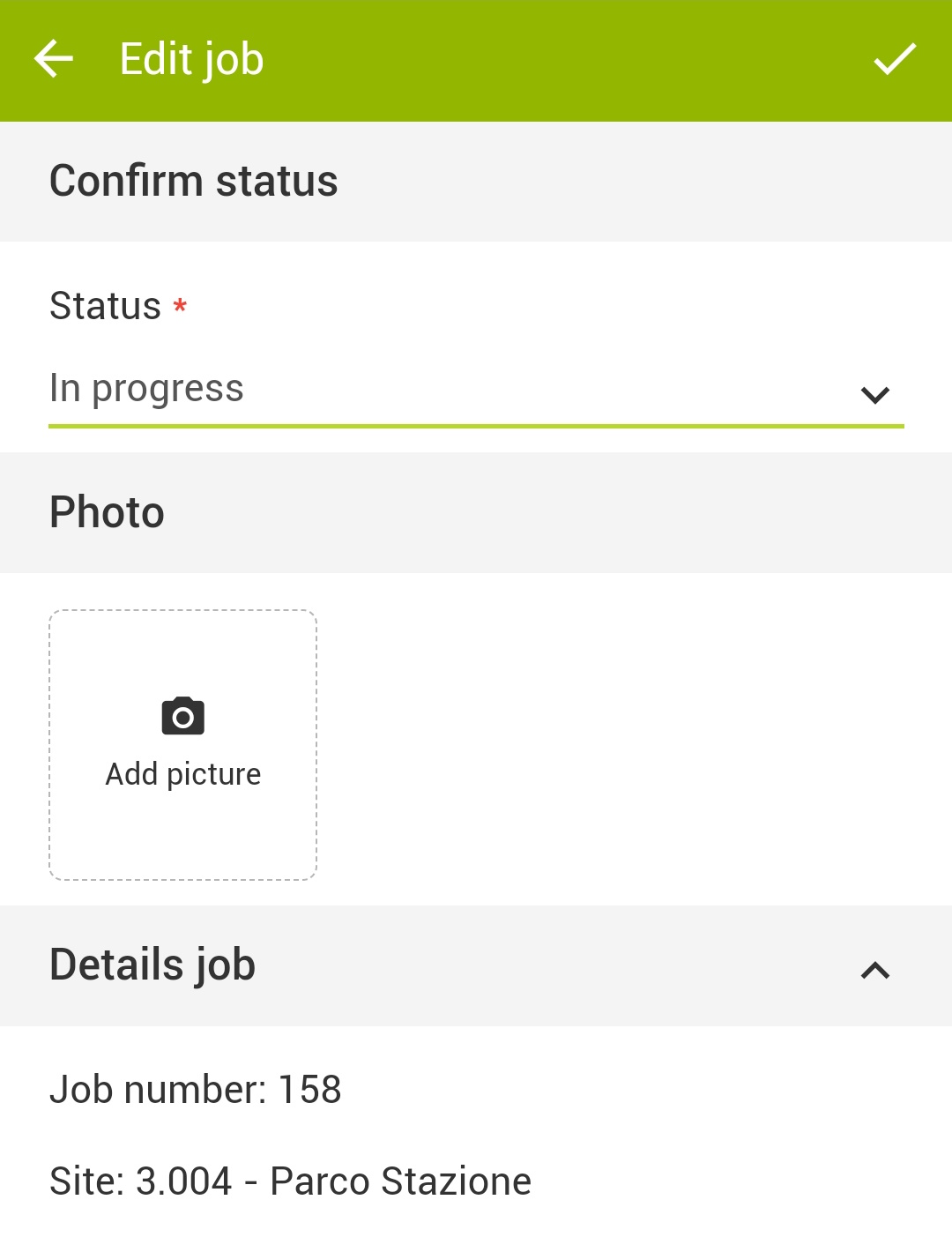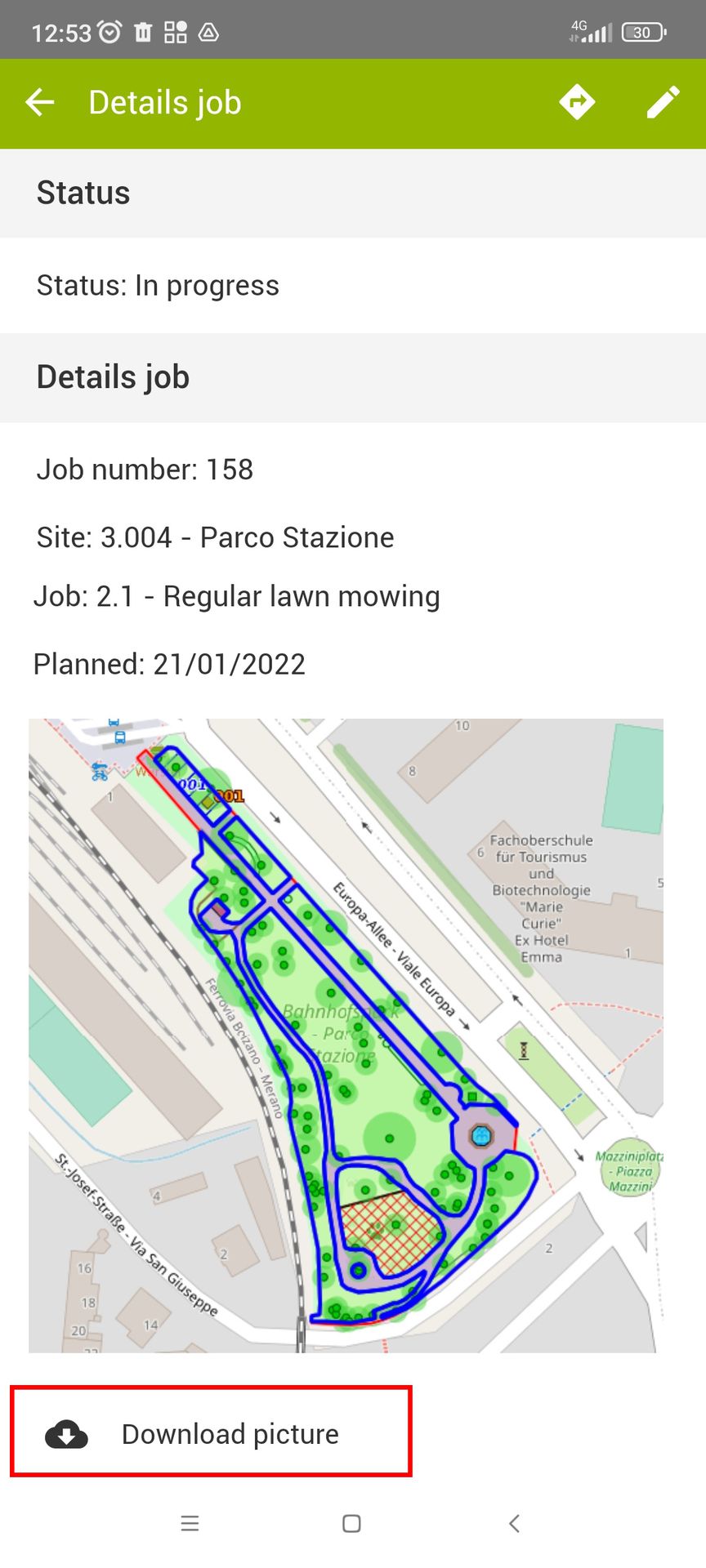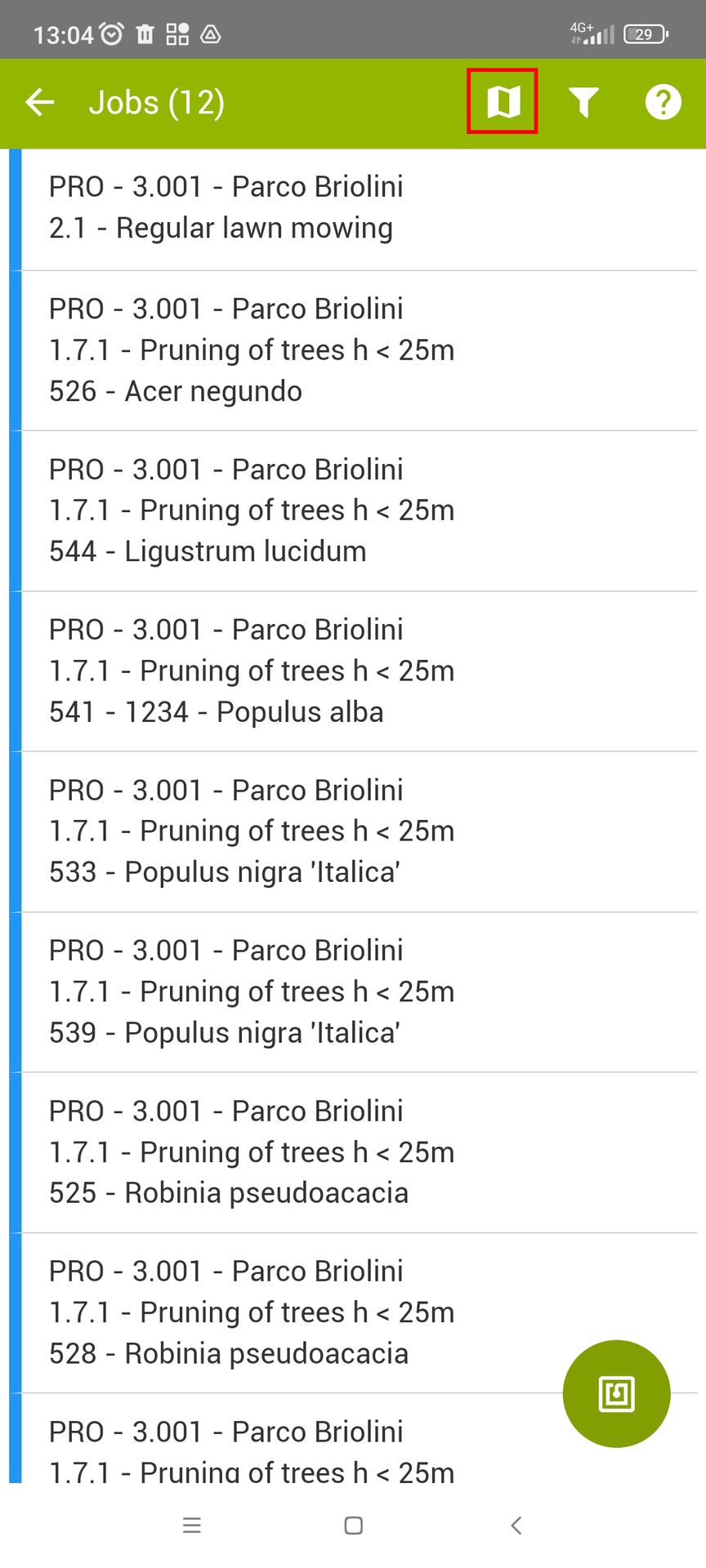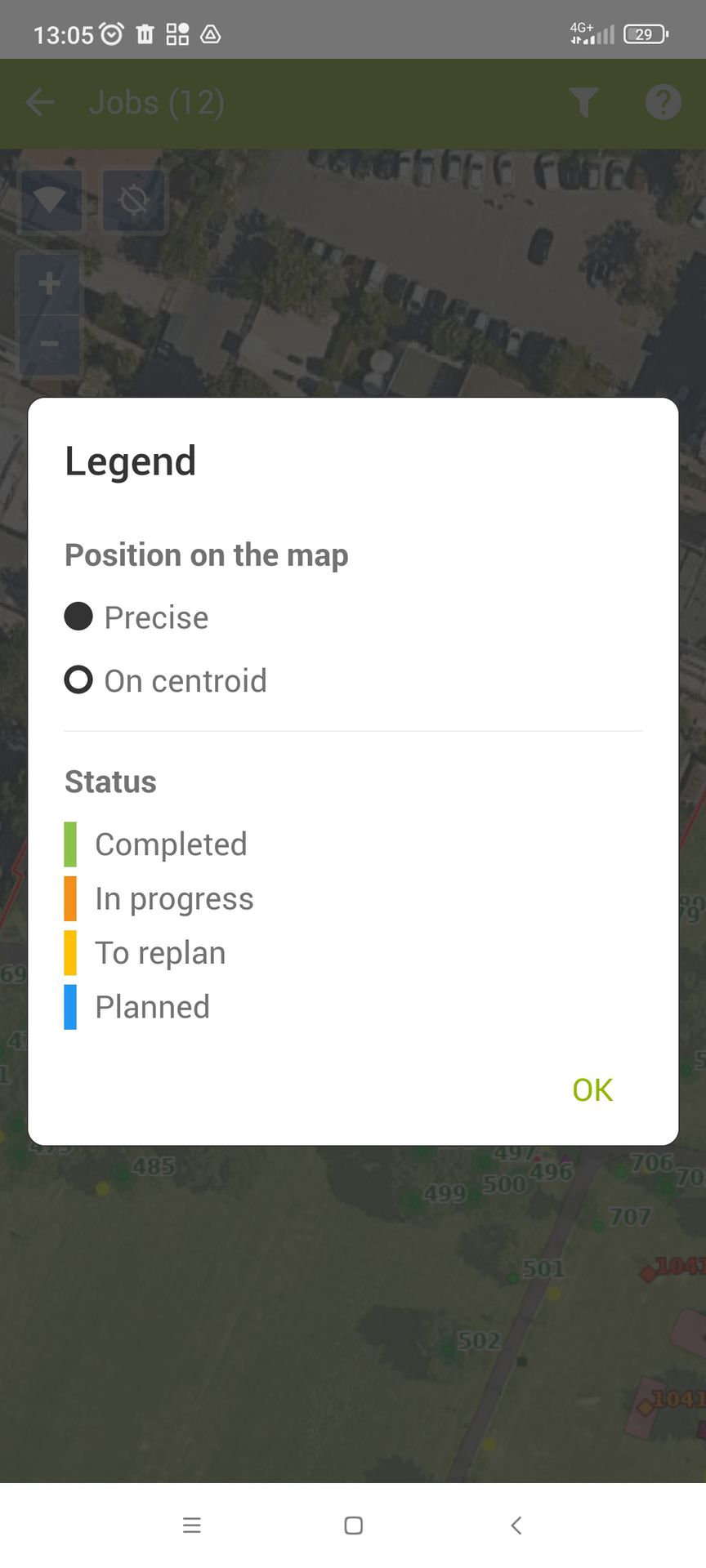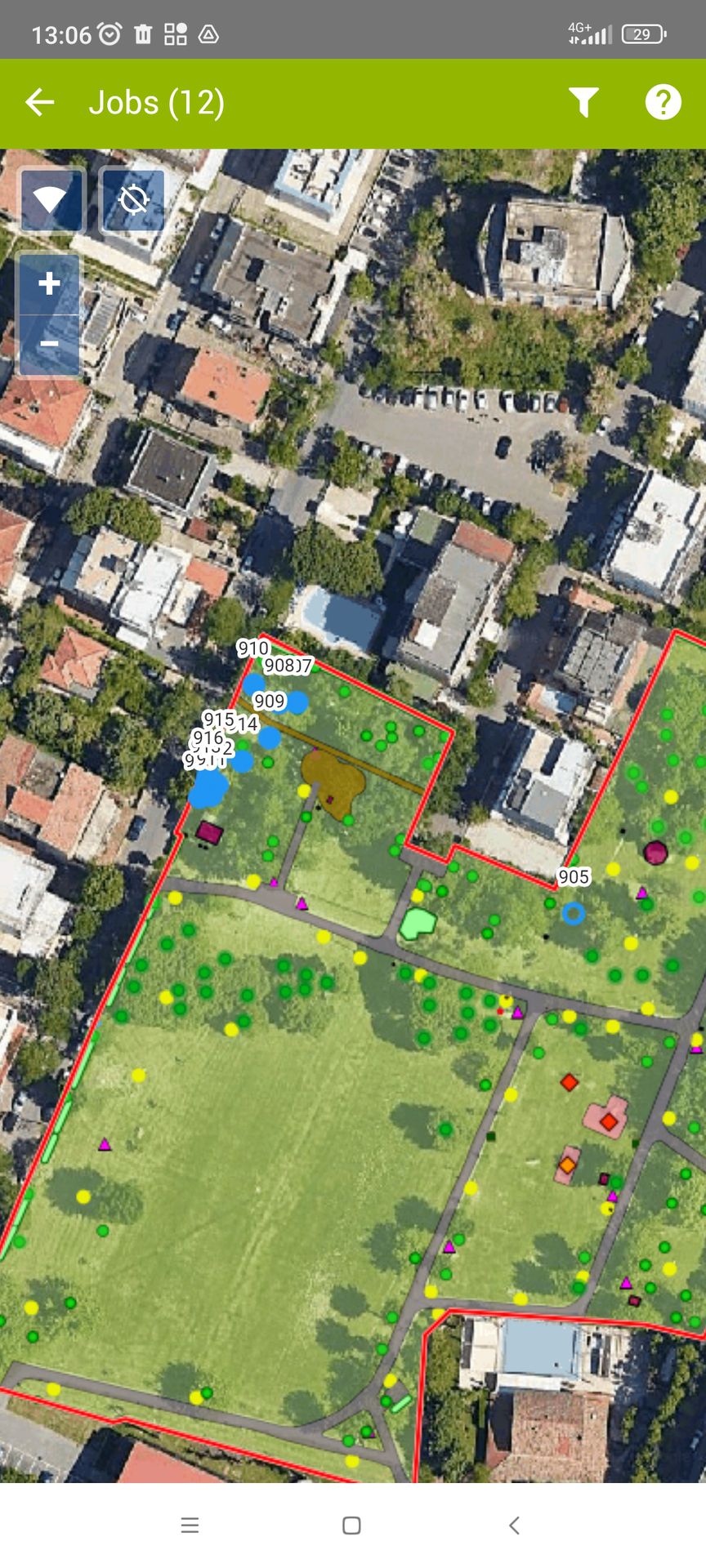Wersja 5.18
Nowa wersja GreenSpaces wprowadza możliwość dodania oceny ryzyka do karty oceny drzewa.
W tym celu nazwa zakładki poprzednio nazywanej „VTA” (w odniesieniu do metodologii SIA) została zmieniona na „Ocena drzewa”, tak aby można było uwzględnić różne metodologie oceny.
Nowa wersja GreenSpaces wprowadza, na życzenie klientów, możliwość dodania do karty oceny drzewa zwykłej oceny ryzyka z wykorzystaniem protokołu Areté.
Ocena ryzyka wymaga dodatkowych informacji i poza wizualną analizą wad drzewa oceniane są różne części drzewa zgodnie z podatnością na uszkodzenia w czasie inspekcji oraz słabymi punktami w najbliższym otoczeniu drzewa.
W związku z tym zaprojektowano nową sekcję karty oceny drzewa, podzieloną na dwie części:
-
pierwsza część zawiera dodatkowe parametry niezbędne do obliczenia ryzyka z wykorzystaniem protokołu Areté;
-
druga część oblicza w czasie rzeczywistym klasy ryzyka dla każdej części drzewa na podstawie ich prawdopodobieństwa uszkodzenia (PoF) i wprowadzonych parametrów.
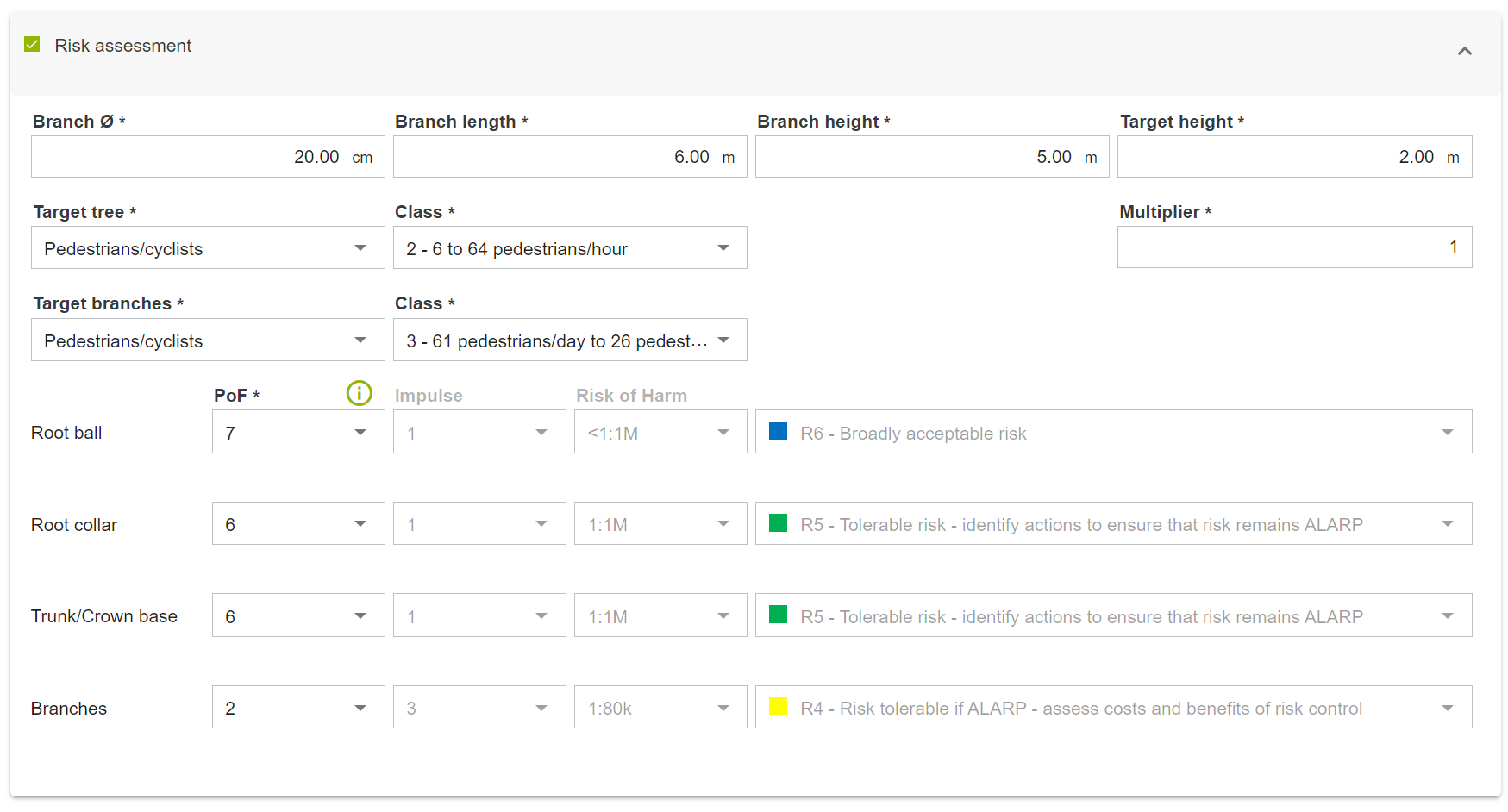
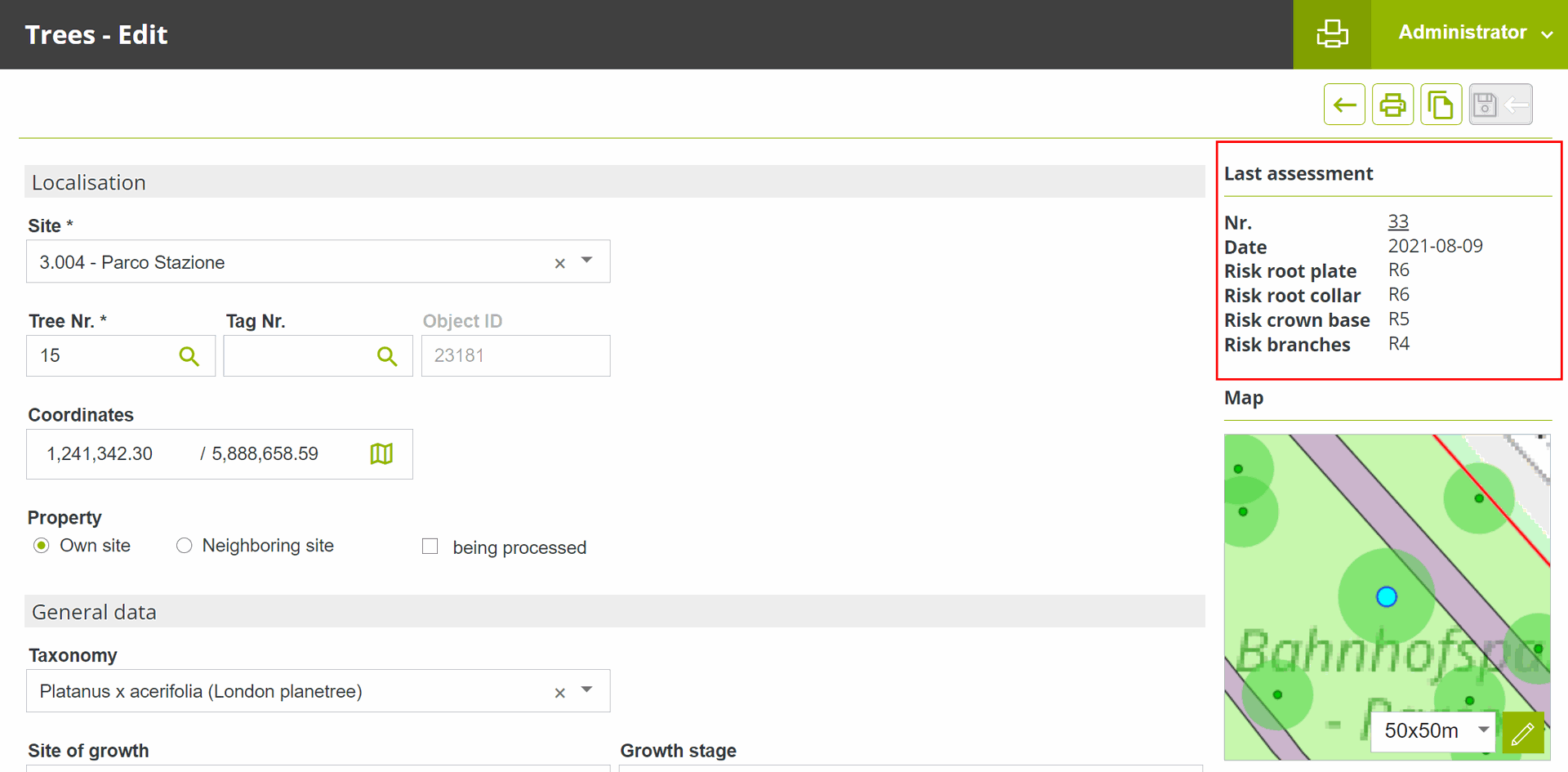
Wraz z wydaniem poprzedniej wersji (5.17) wprowadziliśmy kilka zasad lepszego zarządzania kartami oceny drzew i zmniejszenia prawdopodobieństwa posiadania więcej niż jednej karty oceny „W toku” dla tego samego drzewa w tym samym czasie. Podsumowując:
-
Nie można już utworzyć nowej karty oceny drzewa dla drzewa, dla którego istnieje już karta oceny drzewa „W toku”;
-
Nie jest już możliwe „Zaplanowanie oceny” dla drzewa, dla którego istnieje już karta oceny drzewa „W toku”;
-
Wprowadzono zasadę dopuszczającą zatwierdzanie tylko w kolejności czasowej, tj. w tej samej kolejności, w jakiej przeprowadzono oceny.
-
Dane semantyczne formularza drzewa nie są zastępowane danymi ze starszego formularza oceny, który ma zostać poddany zatwierdzeniu;
-
Zadania proponowane podczas oceny drzewa, które zostaną zatwierdzone, zostaną jak zwykle dodane do planowania i mogą zostać zarchiwizowane ręcznie, jeśli nie będą już potrzebne.
Formularz kontroli sprzętu zabawowego i sportowego został zmieniony w celu dostosowania go do obowiązujących przepisów. Istnieje teraz możliwość skonfigurowania różnych rodzajów kontroli, a każdy rodzaj kontroli może mieć inną listę defektów do sprawdzenia.
Ponadto możliwe jest skonfigurowanie „Kategorii kontroli” z flagą „Obowiązkowa ocena”. W tym przypadku proste pole wyboru (Tak/Nie) zostaje zastąpione trzema polami odpowiednio Tak, Nie, nie dotyczy, które należy wypełnić (patrz ilustracja). W ten sposób możliwe jest teraz również jednoznaczne zgłoszenie braku konkretnej wady, potwierdzając jednocześnie, że została ona sprawdzona. Te trzy pola są również pokazane na wydruku pdf z kontroli.
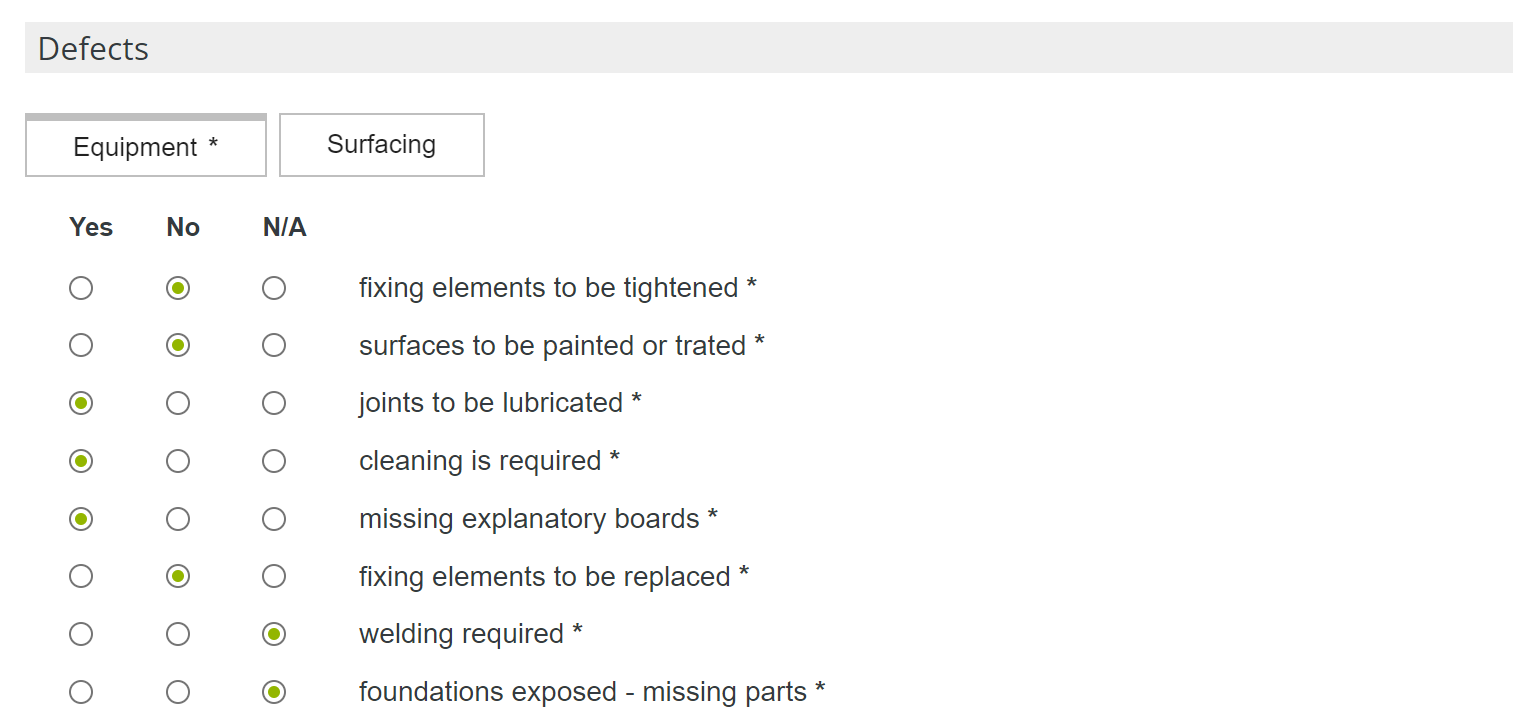
W ramach projektu Interreg VerdeVale wdrożono nowe narzędzie do ekstrakcji statystyk, które umożliwia monitorowanie stanu niektórych wskaźników strategicznych dla codziennego zarządzania zielenią miejską. Statystyki te obejmują wyodrębnianie tabel i wykresów dotyczących określonych parametrów i są dostępne jako 9 dodatkowych nowych rodzajów wydruków pdf w oknie drukowania menu
 „Miejsca”, „Drzewa” i „Planowane zadania”.
„Miejsca”, „Drzewa” i „Planowane zadania”.
UWAGA: Wydruki statystyk zawsze pobierają informacje o dacie wysłania żądania wydruku. W przypadku wersji GreenSpaces Enterprise wydruki statystyk zostaną aktywowane tylko wtedy, gdy filtr został wcześniej zastosowany do pojedynczej domeny.
-
Zakładka „Miejsca”: Tabele i wykresy przedstawiają charakterystykę obszarów zgodnie z ich klasyfikacją.
W tej zakładce, klikając przycisk drukowania w prawym górnym rogu , możesz teraz wybrać nowy typ wydruku „Statystyki miejsc” z menu rozwijanego (patrz obraz poniżej). Wybranie tego drugiego pozwala wybrać, czy wydrukować parametr „Klasyfikacja”, „Klasyfikacja ISTAT” (tylko dla klientów włoskich), czy oba.
, możesz teraz wybrać nowy typ wydruku „Statystyki miejsc” z menu rozwijanego (patrz obraz poniżej). Wybranie tego drugiego pozwala wybrać, czy wydrukować parametr „Klasyfikacja”, „Klasyfikacja ISTAT” (tylko dla klientów włoskich), czy oba.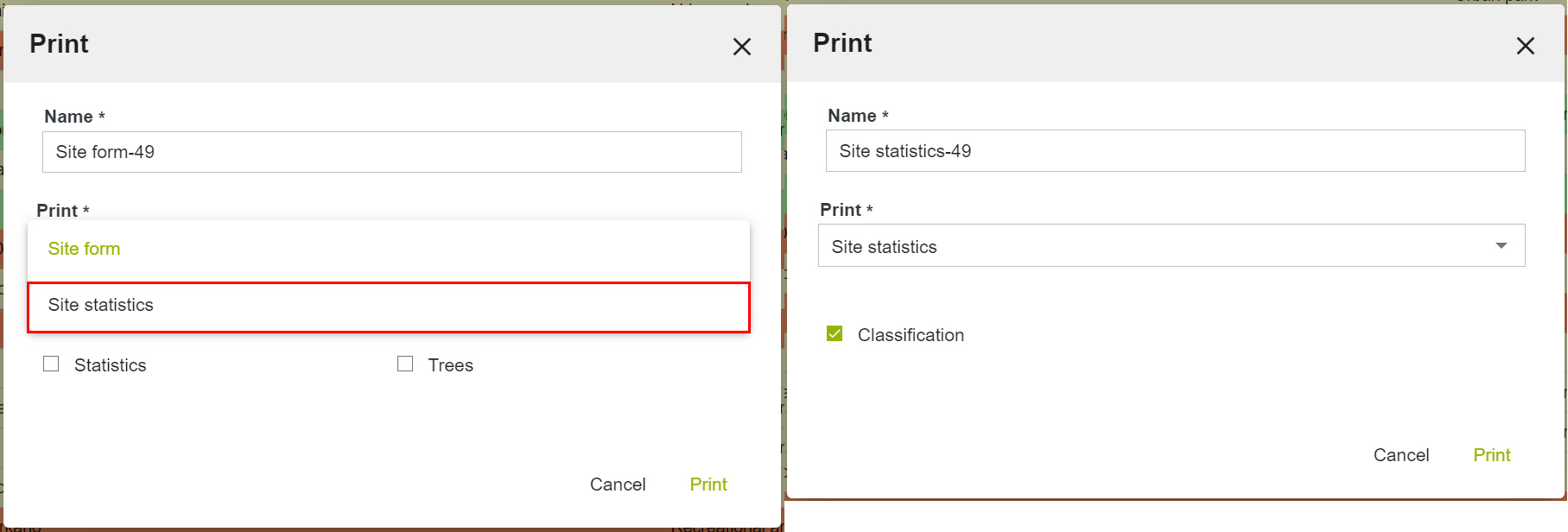
-
Zakładka „Drzewa”: Statystyki dla badanych drzew dostarczają informacji o gatunku, wysokości i średnicy, ocenie drzewa i fazie wzrostu.
W tej zakładce, klikając przycisk drukowania w prawym górnym rogu , możesz teraz wybrać typ wydruku „Statystyki drzewa” z menu rozwijanego (patrz obrazy poniżej). Wybierając to drugie możliwe będzie uzyskanie wydruku dla jednego, kilku lub wszystkich parametrów: „Ocena drzewa”, „Rodzaj”, „Wysokość”, „Średnica pnia” lub „Faza rozwoju fizjologicznego”.
, możesz teraz wybrać typ wydruku „Statystyki drzewa” z menu rozwijanego (patrz obrazy poniżej). Wybierając to drugie możliwe będzie uzyskanie wydruku dla jednego, kilku lub wszystkich parametrów: „Ocena drzewa”, „Rodzaj”, „Wysokość”, „Średnica pnia” lub „Faza rozwoju fizjologicznego”.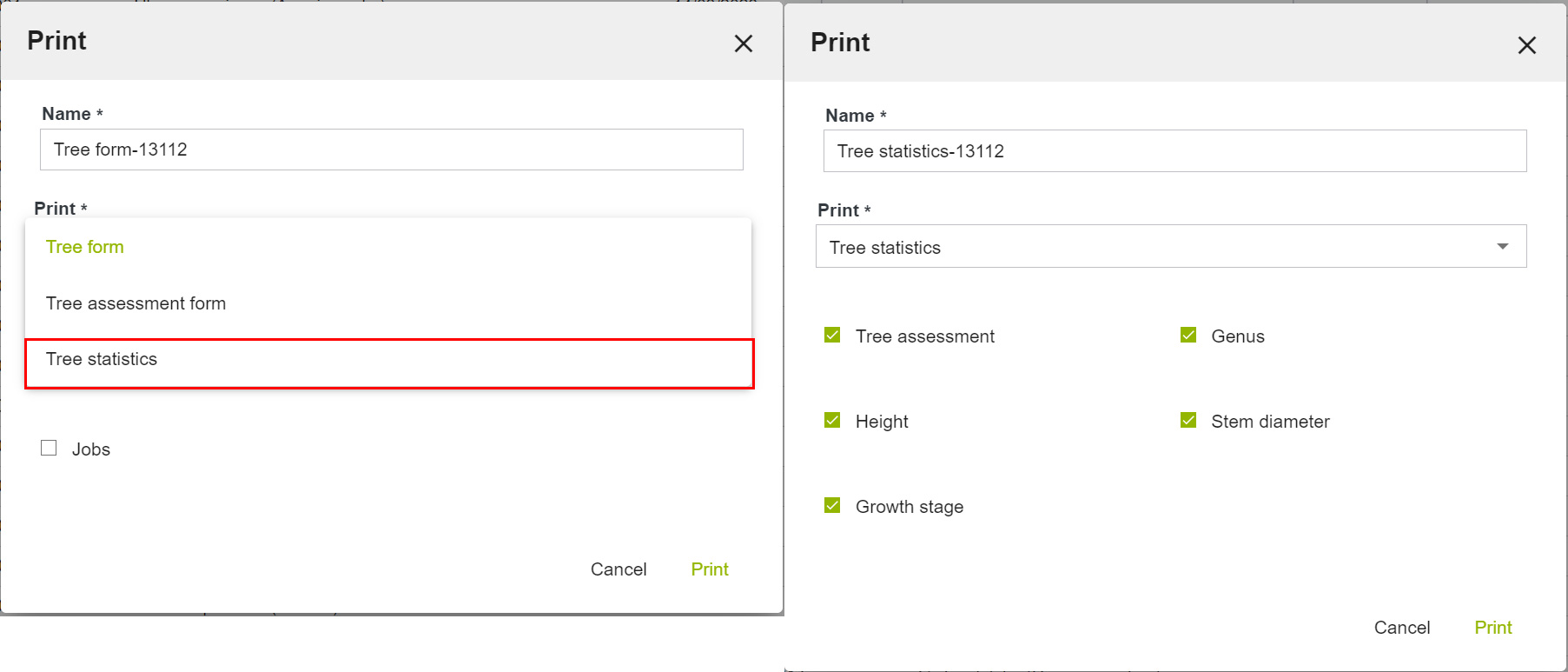
UWAGA: Wszystkie statystyki drzew uwzględniają w obliczeniach tylko drzewa o statusie „Drzewo żywe” i „Drzewo martwe”. W przypadku instalacji GreenSpaces, które mają pola „Wysokość” i „Średnica pnia” skonfigurowane jako klasy, a nie jako liczby rzeczywiste, odpowiednie i homonimiczne statystyki zostaną wyłączone. W przypadku drzew, dla których zarejestrowano średnicę więcej niż jednego pnia, wartość średnicy pnia do statystyki zostanie obliczona jako całkowita wirtualna średnica wyprowadzona z całkowitej powierzchni przekroju pnia. -
Zakładka „Planowane zadania”: Statystyki dotyczące statusu zadań są dostępne dla kategorii zadań i działań na drzewach. Z tego menu, klikając przycisk drukowania w prawym górnym rogu
 , można teraz wybrać nowy typ wydruku „Statystyki zleceń” z rozwijanego menu. Wybierając tę drugą, możliwe będzie uzyskanie wydruku dla parametru „Zadania według kategorii”, „Zlecenia dla drzew” lub obu.
, można teraz wybrać nowy typ wydruku „Statystyki zleceń” z rozwijanego menu. Wybierając tę drugą, możliwe będzie uzyskanie wydruku dla parametru „Zadania według kategorii”, „Zlecenia dla drzew” lub obu.
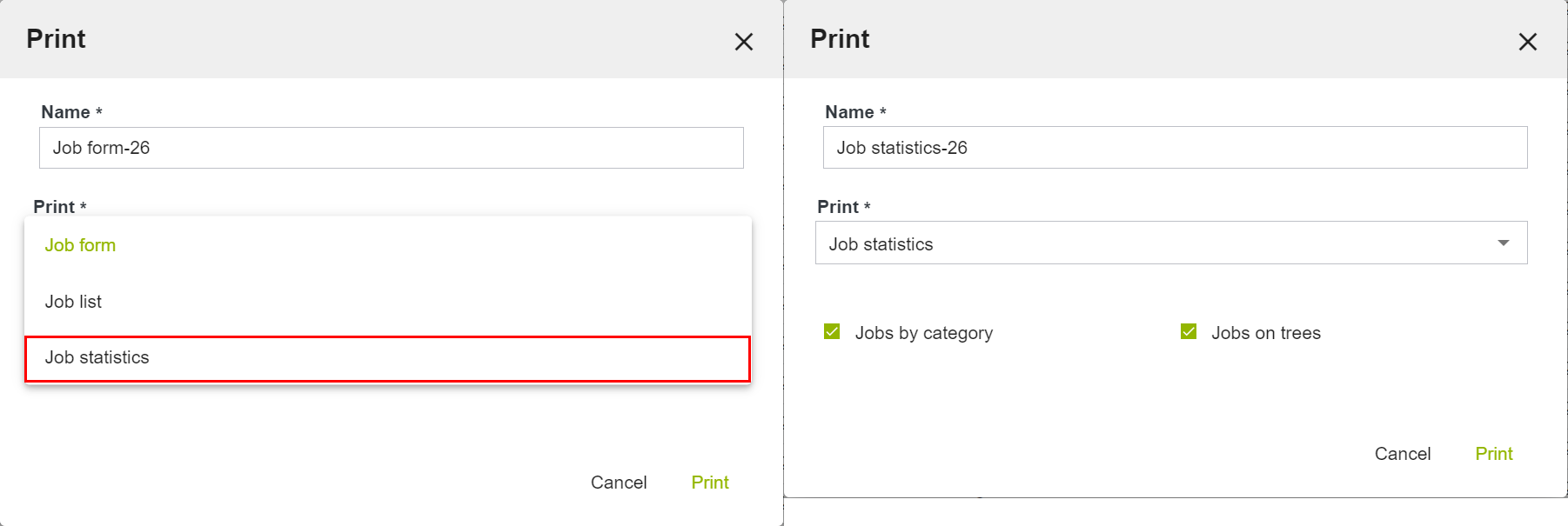
UWAGA: Wydruki statystyk zadań nie uwzględniają w obliczeniach zadań o statusie „Zarchiwizowane” lub „Proponowane”. W przypadku statystyk zadań dla drzew oprogramowanie uwzględnia tylko typy prac ważne wyłącznie i tylko dla drzew (Kod P103108).
Do tej pory można było ustawić pole „Data zakończenia” dla obiektu lub placu zabaw nawet z datą przyszłą, natychmiastowo archiwizując obiekt i tworząc anomalie w bazie danych. Dzięki tej aktualizacji, aby uniknąć niespójności w bazie danych, ten problem został rozwiązany, uniemożliwiając (i ostrzegając) użytkownika podczas kompilacji (patrz ilustracja poniżej) ustawiania „daty zakończenia” w przyszłości.
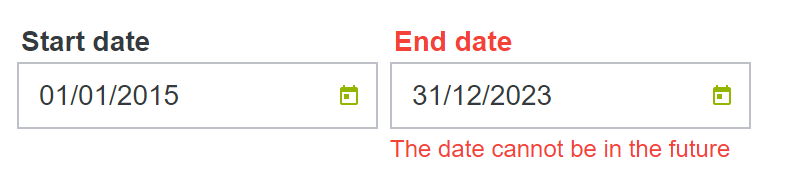
„Strefa jednorodna” to atrybut formularza „Strefy”, który można aktywować na życzenie klienta i który identyfikuje poziom zarządzania różnymi obszarami, takimi jak obszary intensywnie utrzymywane lub strefy ekstensywne.
Nowa wersja GreenSpaces wprowadza możliwość wyświetlania stref jednorodnych na mapie.
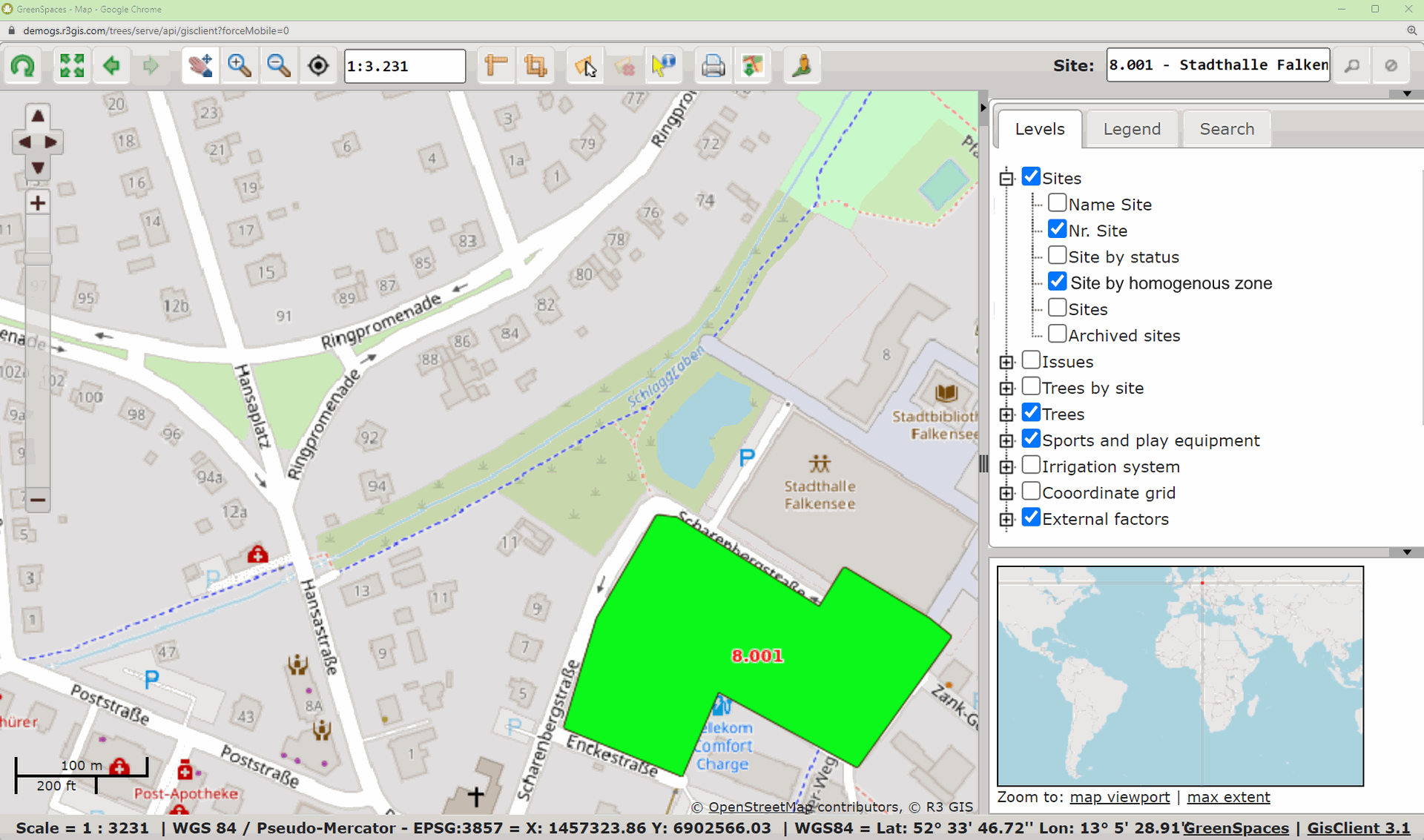
Odpowiednie menu konfiguracyjne zostało wzbogacone o możliwość wyboru koloru dla każdej strefy jednorodnej, która będzie używana do wyświetlania na mapie.
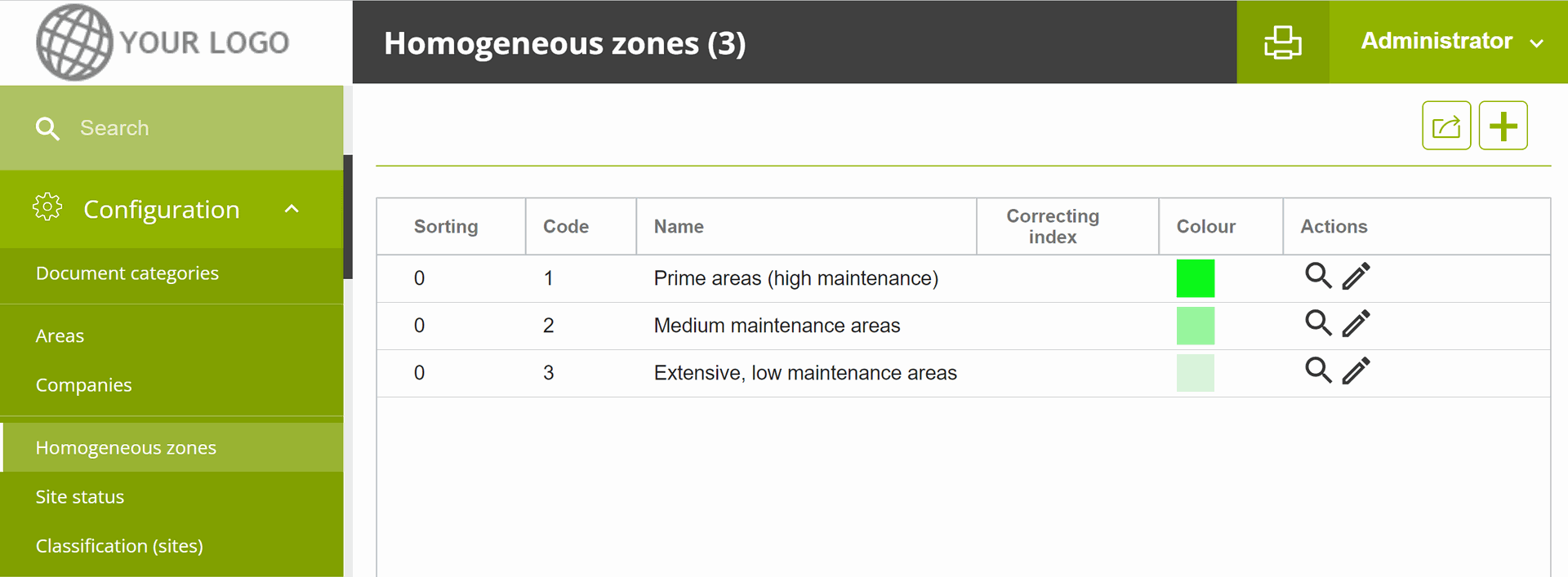
Usługa jest dostępna dla wszystkich klientów, którzy w swojej instalacji włączyli pole „Strefa jednorodna”.
W nowej wersji GreenSpaces można poprosić R3GIS o włączenie nowej warstwy informacyjnej na mapie w celu wyświetlenia dodatkowych kontroli drzewa. Dodatkowa kontrola drzewa może zostać skonfigurowana przez klienta w odpowiednim menu w „Konfiguracji”.
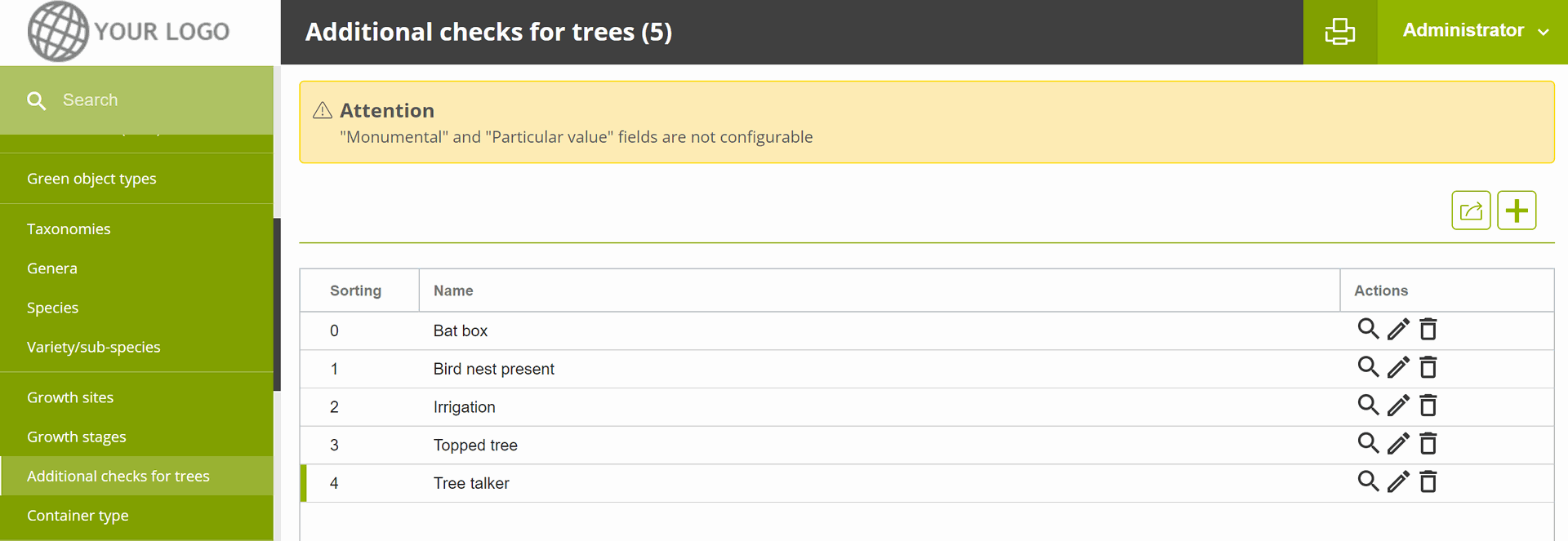
Użyty symbol to halo wokół wierzchołka drzewa; użytkownik ma możliwość wyboru kolorów (zaznacz tak/nie) oraz alternatywnego symbolu; można również wybrać, które dodatkowe kontrole włączyć na mapie.
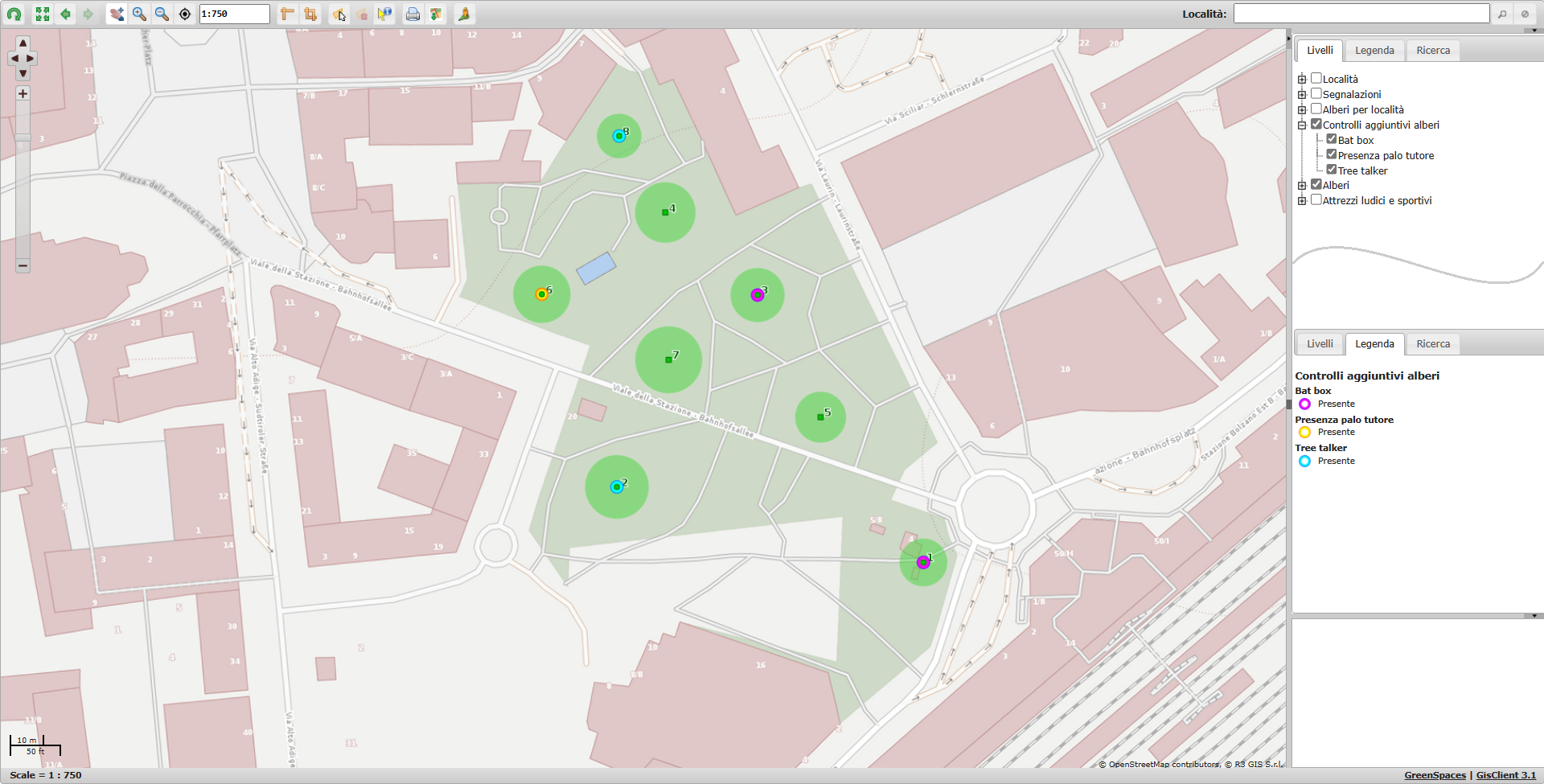
Dostosowana konfiguracja jest wykonywana przez pracowników R3GIS, po oszacowaniu niezbędnego nakładu pracy, w ramach pakietu godzinowego klienta.
Ze względu na nowy tryb zarządzania oszczędzaniem energii przez system operacyjny Android, R3GIS musiał zmienić sposób działania aplikacji mobilnej. Niektórzy klienci zgłaszali awarie GreenSpaces Mobile podczas robienia zdjęć. Nowa wersja GreenSpaces Mobile wymaga 2 dodatkowych uprawnień podczas instalacji lub korzystania z niej po raz pierwszy, a mianowicie: uprawnienia do powiadomień i zezwolenia na wykluczenie GreenSpaces Mobile z zarządzania oszczędzaniem baterii Androida.
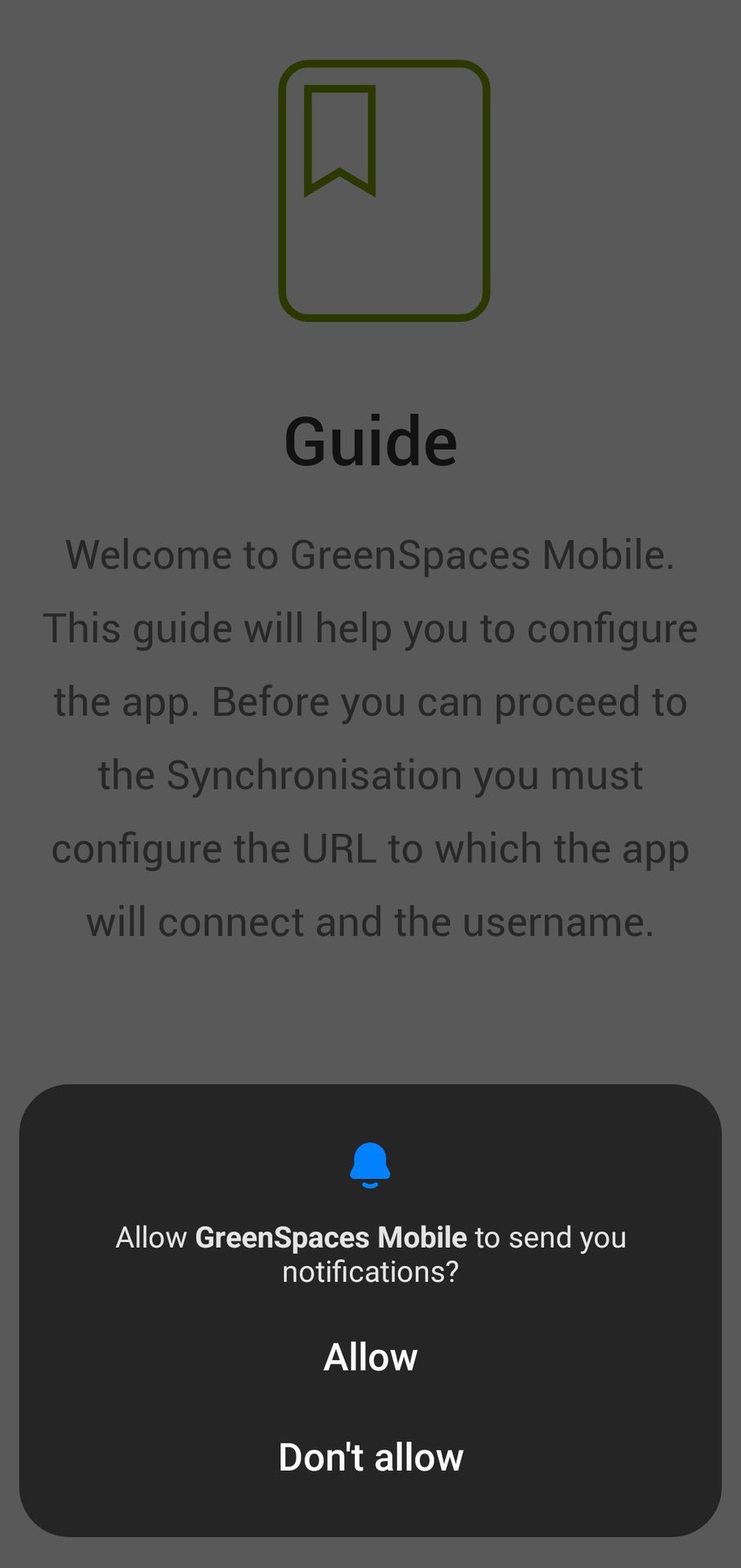
|
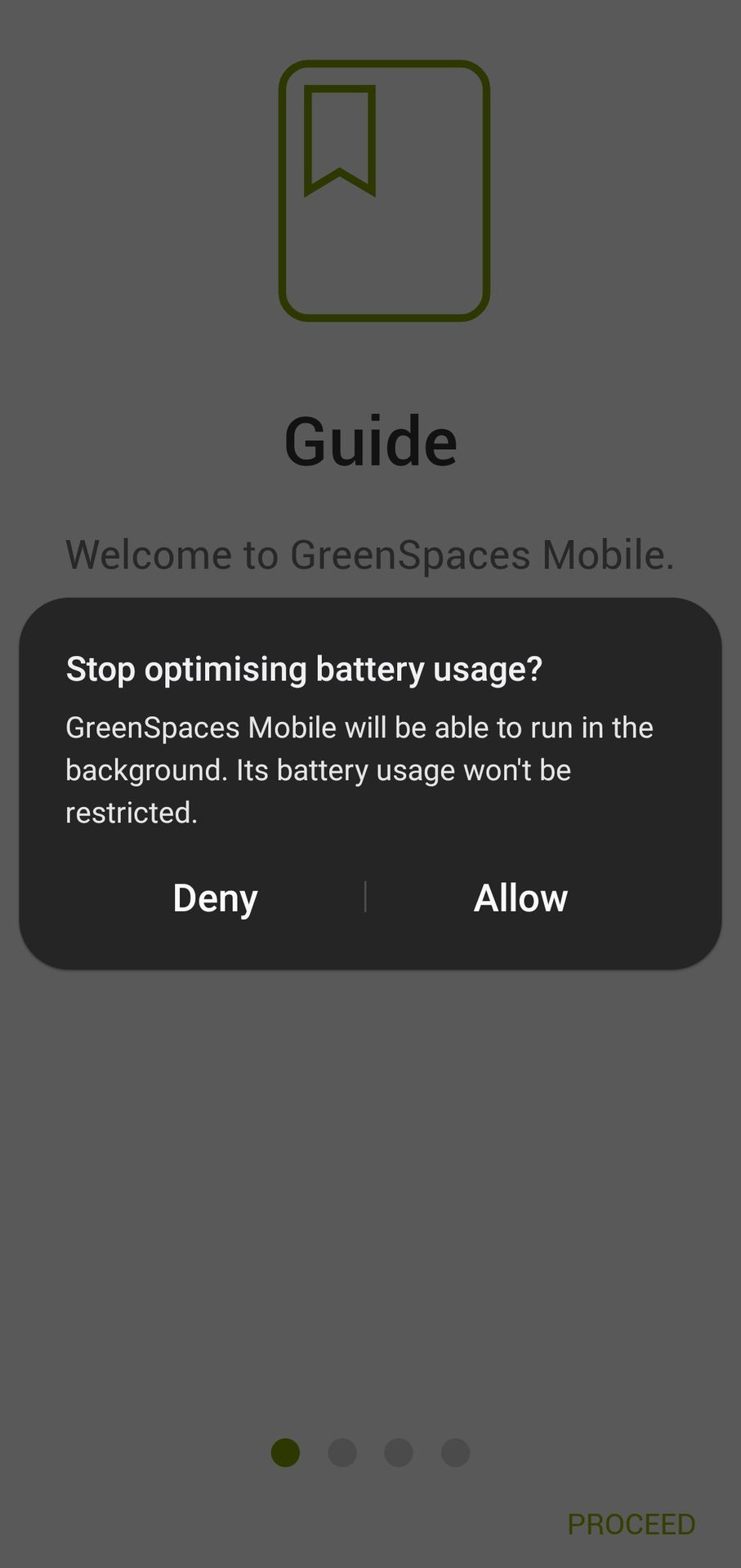
|

|
Aplikacja pozostaje teraz aktywna w tle (rozpoznawalna po ikonie w lewym górnym rogu — patrz poprzedni obrazek), dopóki nie zostanie celowo zamknięta (dwukrotne naciśnięcie przycisku „wstecz” lub zamknięcie przez przeciągnięcie palcem z aktywnych aplikacji.
Nowa funkcja Odtwórz/Pauza, którą można aktywować w module WORKS, ma na celu rejestrację godzin spędzonych przez operatora lub zespół (użytkowników GreenSpaces) na wykonywaniu pracy przydzielonej im w ramach planowania pracy.
Gdy użytkownik włączył opcję Odtwórz/Pauza w GreenSpaces Mobile, pojawi się sekcja „Zadania” z przyciskiem ►Rozpocznij zadanie. Kliknięcie symbolu „Odtwórz” automatycznie zmienia status zadania z „Do zrobienia” na „Wykonywane”, a program rozpoczyna odliczanie czasu spędzonego na wykonywaniu rozpoczętego zadania. Podobnie, jeśli status zadania zostanie zmieniony z „Do zrobienia” na „Wykonywane”, zadanie zostanie uruchomione, a czas spędzony na wykonywaniu rozpoczętego zadania zostanie zliczony.
UWAGA: Jakakolwiek interakcja z przyciskiem Odtwórz/Pauza nie jest przejmowana przez centralną bazę danych, dopóki użytkownik nie wykona synchronizacji. Jeśli w instalacji aktywna jest synchronizacja w czasie rzeczywistym, zamiast tego będzie można zobaczyć rozpoczęcie zadania z platformy internetowej, nawet bez przeprowadzenia synchronizacji przez aplikację mobilną. Moduł „Synchronizacja w czasie rzeczywistym” można zakupić oddzielnie od modułu WORKS.
Zadanie, które zostało rozpoczęte, można wstrzymywać, a następnie uruchamiać ponownie tyle razy, ile to konieczne: przy każdej przerwie odliczanie czasu zadania jest przerywane, a następnie uruchamiane ponownie po kliknięciu symbolu odtwarzania. Nawet jeśli zadanie jest wstrzymane, status zadania pozostaje sklasyfikowany jako „Wykonywane”.
Po zakończeniu zadania użytkownik musi zmienić status zadania, wybierając opcję „Wykonane” z odpowiedniego menu rozwijanego. Jeśli zadanie jest nadal uruchomione w momencie zmiany statusu, zmiana na „Wykonane” automatycznie zatrzymuje zadanie, a także przerywa odliczanie czasu pracy.
Jeśli zadanie jest zaplanowane dla kilku użytkowników, należy wziąć pod uwagę następujące aspekty:
-
Zadanie zmienia status na „Wykonywane”, gdy co najmniej jeden użytkownik kliknął „Odtwórz” w tym zadaniu;
-
Zliczanie czasu spędzonego na wykonywaniu zadania przez każdego użytkownika działa dokładnie tak, jak opisano powyżej (tj. będzie wpis czasu dla każdego użytkownika na podstawie jego Play/Pause);
-
Zadanie może zmienić status na „Wykonane” tylko wtedy, gdy wszyscy użytkownicy zaplanowani w zadaniu je wykonają.
|
|
Teraz można powiązać jedno lub więcej zdjęć w GreenSpaces Mobile podczas zmiany statusu zadania i ustawienia go na „Wykonywane”. Wejście w zakładkę edycji planowanego zadania i ustawienie statusu na „Wykonywane” uaktywni sekcję dodawania zdjęć, które mają być powiązane z nowym statusem zadania; będziesz mógł zrobić wiele zdjęć i wybrać główne. |
|
|
Podczas synchronizacji zdjęcia te są przesyłane do centralnej bazy danych (GreenSpaces Web) i nie będą już widoczne w aplikacji mobilnej. Możliwe jest jednak pobranie głównego zdjęcia za pomocą odpowiedniego przycisku w karcie zadania. |
Aby ułatwić identyfikację drzew lub innych obiektów, na których można wykonywać zadania w terenie, do modułu „Zadania” w GS Mobile dodano mapę, na której można sprawdzić lokalizację zadań. Funkcjonalność ta jest podobna do istniejącej mapy drzew i ocen drzew.
Pozycja jest wyświetlana na mapie na dwa sposoby:
-
Precyzyjny do zadań zaplanowanych na obiekcie jednopunktowym;
-
W centroidzie geometrii do zadań na obiektach liniowych, poligonowych lub złożonych
|
|
|
|